Wenn es im Rahmen unserer täglichen Aufgaben um die Verwaltung von Servern mit Windows Server geht , beschränken wir uns manchmal auf die Verwendung der am häufigsten verwendeten Rollen , z. B. Active Directory , DNS usw., und schöpfen häufig das Potenzial von Windows Server nicht in vollem Umfang aus. In diesem Fall Windows Server 2016.
Aus diesem Grund müssen wir wissen, dass dieses System entwickelt wurde, um die Verwaltung der Organisationselemente zu verbessern, und uns dabei hilft , jedes Team, jeden Benutzer und jeden Parameter optimal zu verwalten. Wir werden heute lernen, durch die Implementierung einer Rolle, die mehr aus Windows Server 2016 herausholt Obwohl dies nicht unbedingt erforderlich ist, kann es zu einem bestimmten Zeitpunkt in unserer Support- und Verwaltungsarbeit eine große Hilfe sein: SMTP.
Als Nächstes erfahren Sie, wie Sie SMTP in Windows Server 2016 auf funktionale und praktische Weise implementieren .
1. So fügen Sie die SMTP-Funktion in Windows Server 2016 hinzu
Für diesen Vorgang gehen wir zum Serveradministrator und wählen die Option Rollen und Merkmale hinzufügen.
Der Assistent wird mit einer Reihe von Fenstern angezeigt, denen Sie folgen können, indem Sie auf Weiter klicken, bis Sie zum Fenster Merkmale gelangen. 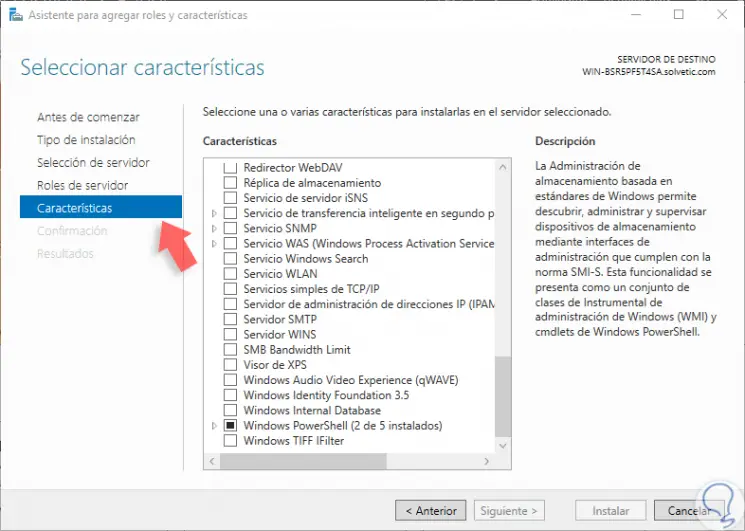
Dort lokalisieren wir die SMTP-Server- Zeile und aktivieren ihr Kästchen. Das folgende Fenster mit den SMTP-Merkmalen wird angezeigt. Klicken Sie auf die Schaltfläche Features hinzufügen.
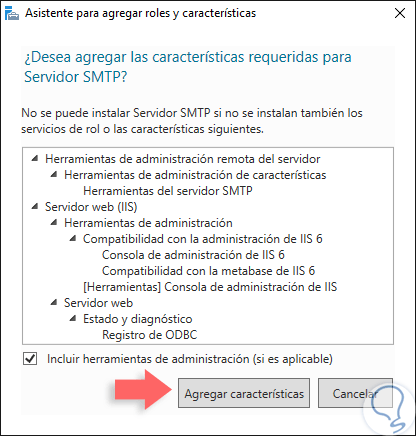
Damit haben wir die SMTP Server Box aktiviert, klicken Sie auf Weiter und das folgende Fenster wird angezeigt: 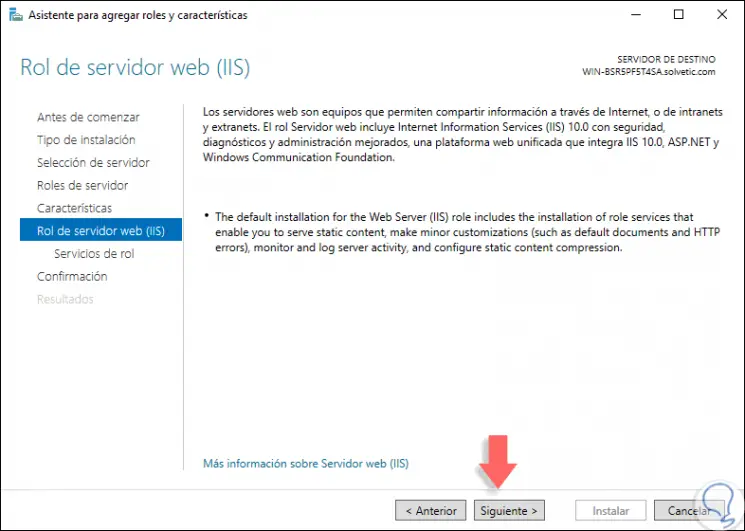
Dort finden wir alles rund um den IIS-Webserver, klicken auf Weiter und im Fenster der Rollendienste übernehmen wir die Standardkonfiguration: 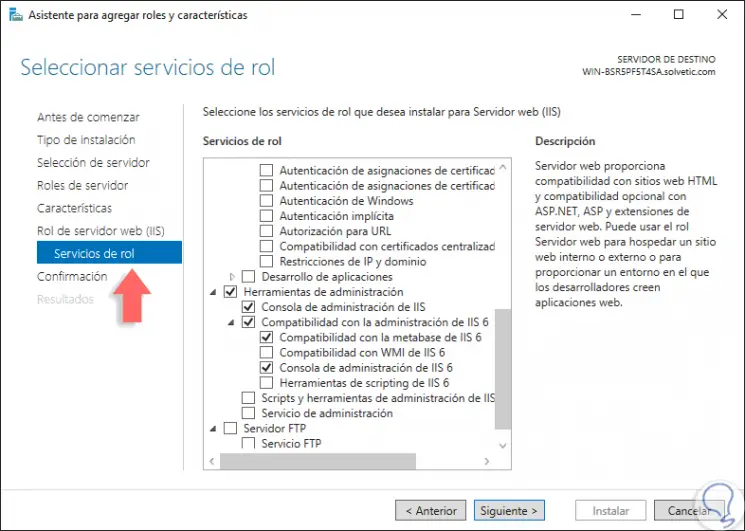
Denken Sie daran, dass diese Dienste die Kompatibilität mit HTML- und ASP.NET-Websites ermöglichen . Wir klicken auf Weiter und sehen eine Zusammenfassung der zu installierenden Funktion: 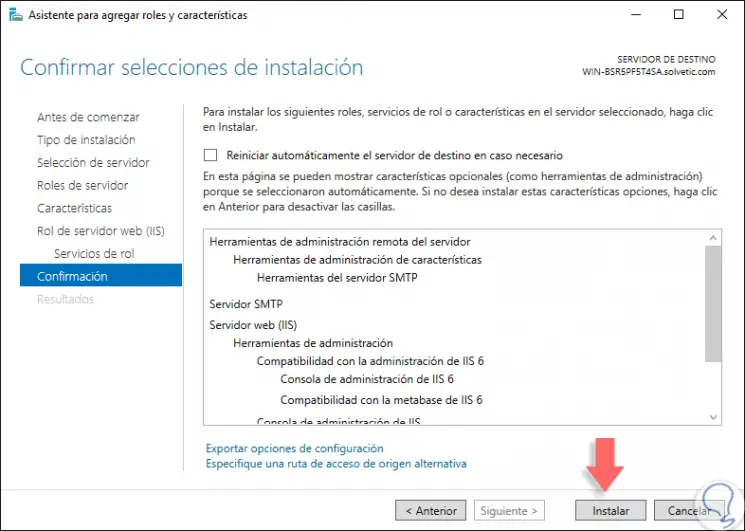
Klicken Sie auf die Schaltfläche Installieren , um den Installationsvorgang für den SMTP-Server zu starten. Es ist nicht erforderlich, Windows Server 2016 neu zu starten, um die Änderungen zu übernehmen. 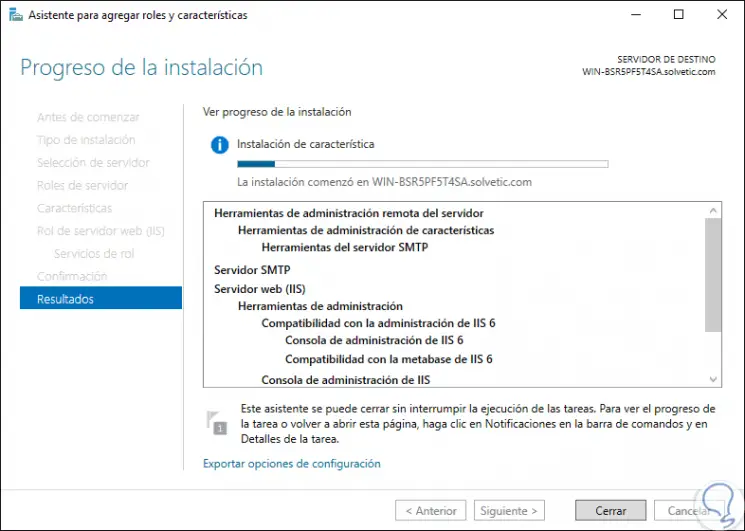
2. So verwenden Sie den SMTP-Server in Windows Server 2016
Um den SMTP-Server in Windows Server 2016 zu verwalten, muss die IIS6-Verwaltungskonsole verwendet werden. Hierzu können wir über die Option Ausführen (Windows + R) auf den folgenden Befehl zugreifen:
inetmgr6.exe
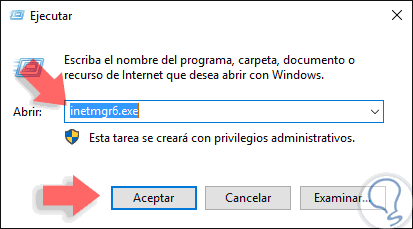
Drücken Sie die Eingabetaste oder die Bestätigungstaste. Die folgende Administrationskonsole wird angezeigt: 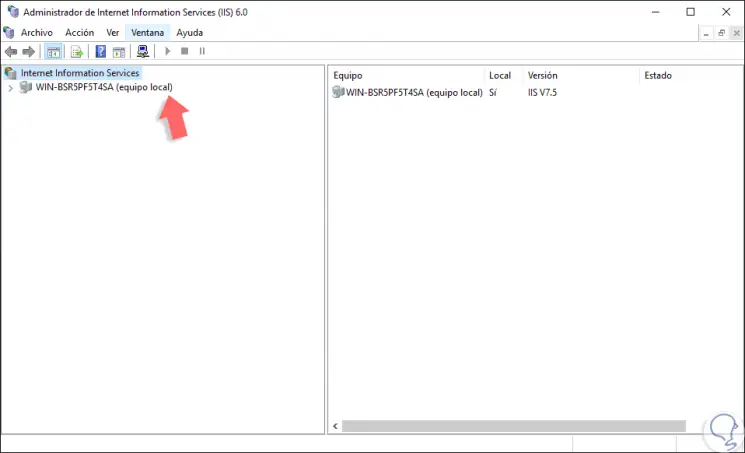
Wir können den aktuellen Server bereitstellen und mit der rechten Maustaste auf die Zeile SMTP Virtual Server klicken, um die verschiedenen Verwaltungsalternativen zu kennen, die wir von dort aus haben. 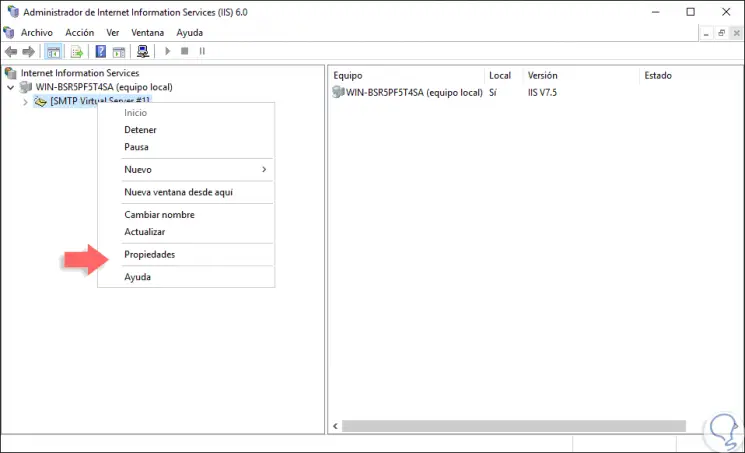
Wenn wir auf die Option Eigenschaften klicken, können wir die Einstellungen für die Nachrichtenübermittlung vornehmen.
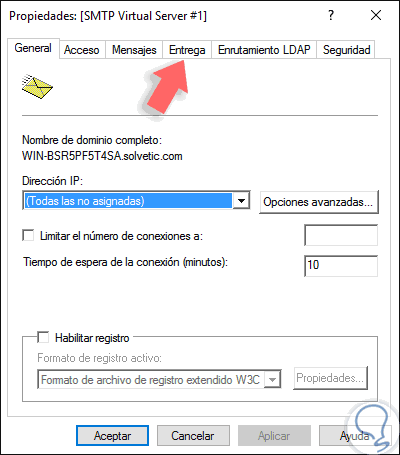
Gehen wir zur Registerkarte ” Zustellung” und sehen uns die folgenden Optionen an:
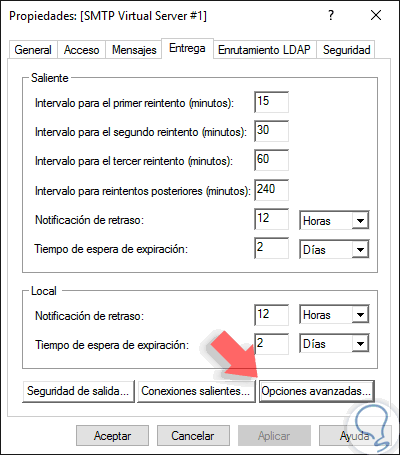
Von dort aus steuern wir die Zeitintervalle der ausgehenden E-Mails über den SMTP-Server und weisen sie zu. Wenn wir auf die Registerkarte Erweitert klicken, validieren wir den Namen der Domäne und die Anzahl der von uns definierten Hops:
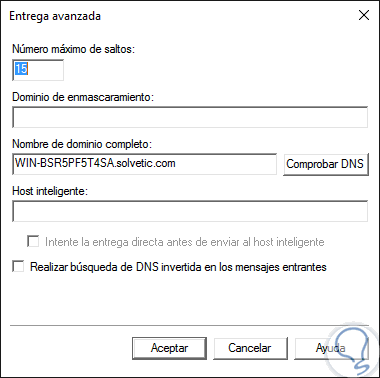
3. Überprüfen der Nachrichtenübermittlung auf dem SMTP-Server in Windows Server 2016
Wir können Windows PowerShell verwenden , um den Nachrichtenfluss über den SMTP-Server zu überprüfen. Es ist jedoch erforderlich, die IP-Adresse zu konfigurieren, die der Relayliste zugewiesen wird.
Dazu gehen wir auf die Registerkarte Eigenschaften / Zugriff / Neuübertragung.
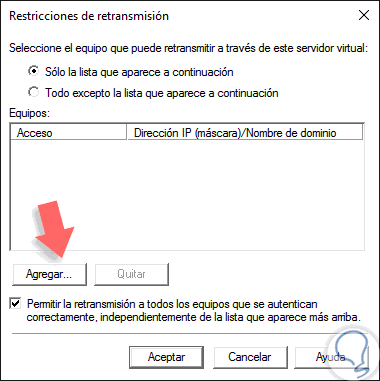
Dort fügen wir die jeweilige IP-Adresse hinzu und drücken OK , um die Änderungen zu speichern.
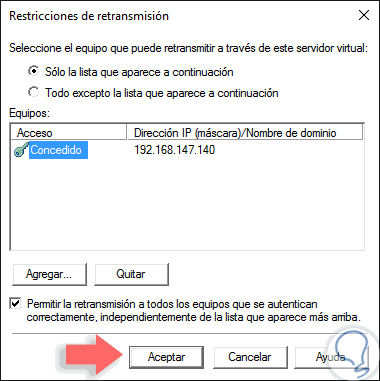
Mit der definierten IP-Adresse öffnen wir eine Windows PowerShell-Konsole und geben die folgende Syntax ein:
send-mailmessage -from "<[email protected]>" -to "[email protected]>" -subject "Subject" -body "message" -smtpserver IP-Adresse definiert
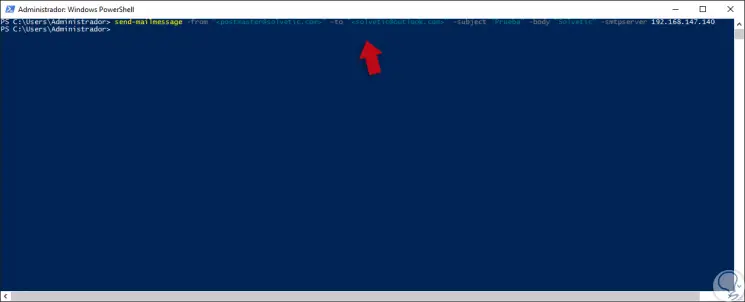
Wie wir sehen können, ist die SMTP-Serverkonfiguration in Windows Server 2016 einfach und sehr hilfreich. Weitere Informationen zu Servern in diesem System finden Sie im Folgenden zum Installieren und Konfigurieren eines DHCP-Servers in Windows Server 2016 .
WServer DHCP Server